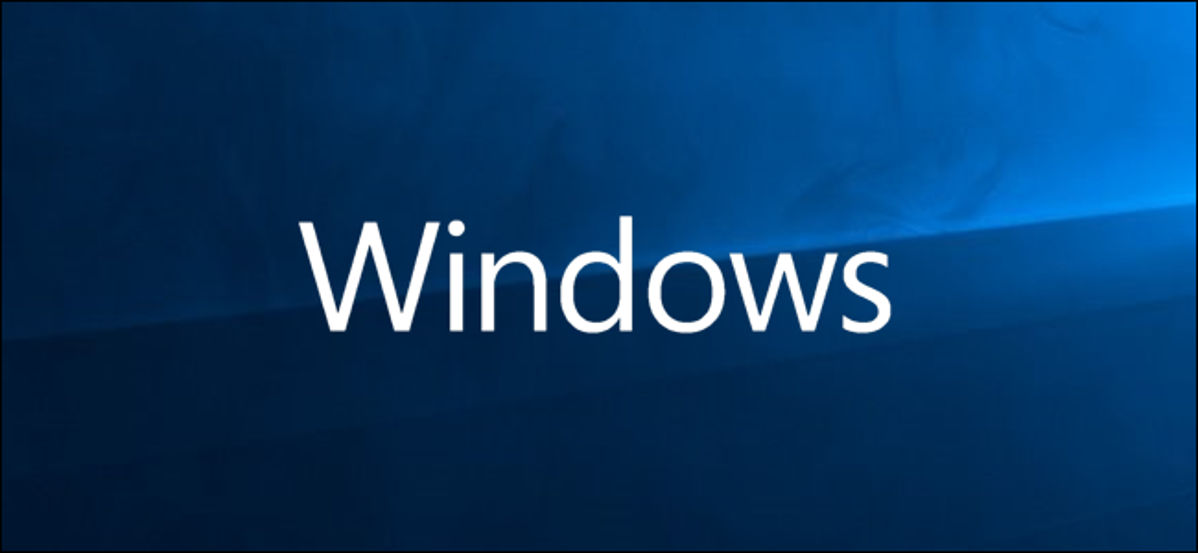
Kata sandi atau PIN yang baik sulit untuk diretas tetapi bisa sulit untuk diingat. Jika Anda lupa atau kehilangan PIN login Windows, Anda tidak akan dapat mengambilnya kembali, tetapi Anda dapat mengubahnya. Begini caranya.
Menyetel Ulang PIN Windows Anda Saat Tidak Masuk
Dengan asumsi Anda telah menambahkan PIN ke akun Microsoft Anda, PIN tersebut akan membuat proses masuk ke perangkat lebih cepat. Jika Anda terkunci dari PC Windows karena alasan apa pun, mulailah dengan masuk ke layar login dan klik tautan “Saya Lupa PIN Saya”.
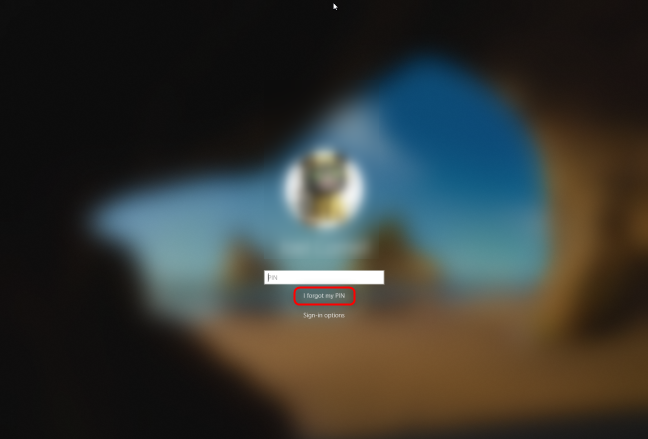
Masukkan kata sandi untuk akun Microsoft Anda. Anda kemudian dapat memasukkan kode keamanan akun yang ada atau meminta Microsoft mengirim kode baru melalui email.
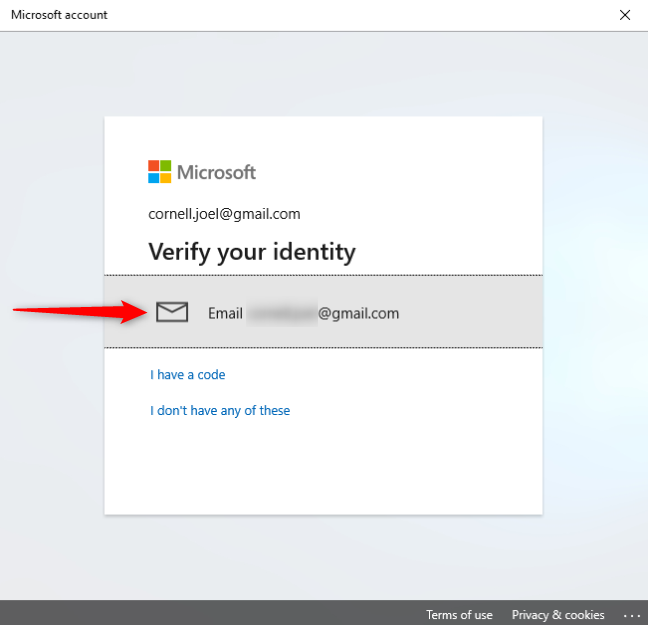
Masukkan kode keamanan dan klik “Verifikasi.” Masukkan PIN baru Anda dua kali. Anda sekarang telah menyetel ulang PIN Anda; gunakan yang baru ini saat masuk ke perangkat ini.
Menyetel Ulang PIN Windows Anda Saat Sudah Masuk
Jika Anda memiliki akses ke perangkat Windows Anda, tetapi masih ingin mengatur ulang PIN Anda, mulailah dengan membuka menu Mulai dan kemudian mengklik roda gigi Pengaturan.
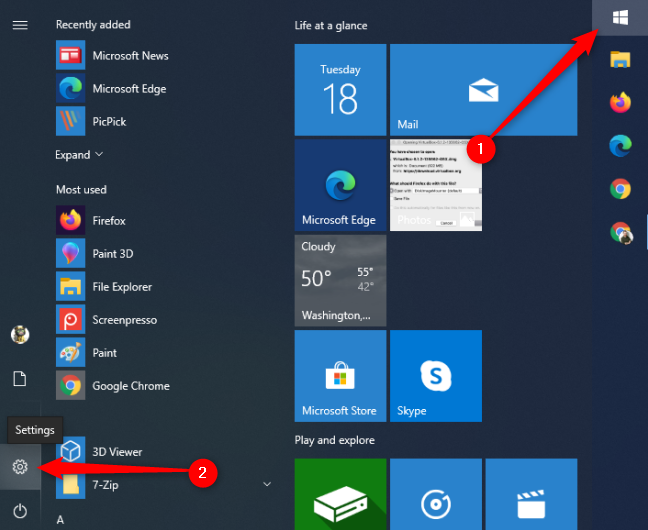
Iklan
Di jendela sembulan Pengaturan Windows, klik “Akun.” Kemudian, klik Opsi Masuk > PIN Halo Windows > Saya Lupa PIN Saya.
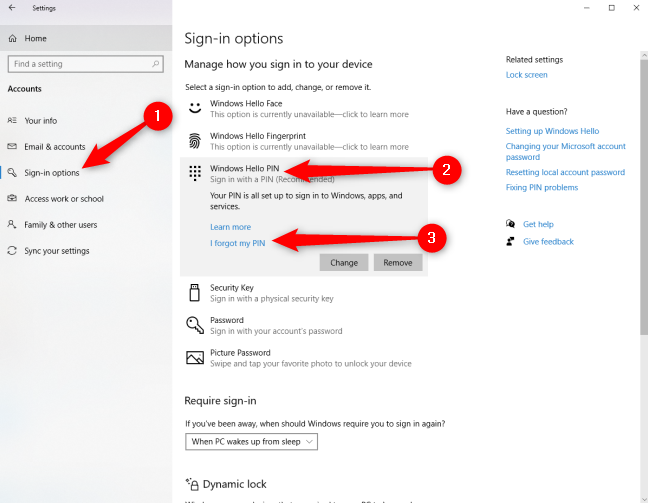
Masukkan kata sandi Microsoft Anda, lalu masukkan PIN baru Anda dua kali untuk menyelesaikan perubahan.
Jika Anda pernah bosan memasukkan PIN, atau jika Anda ingin mengubah cara mengakses perangkat Windows, lihat panduan kita tentang Cara Menghapus PIN dan Opsi Masuk Lainnya dari Windows 10.